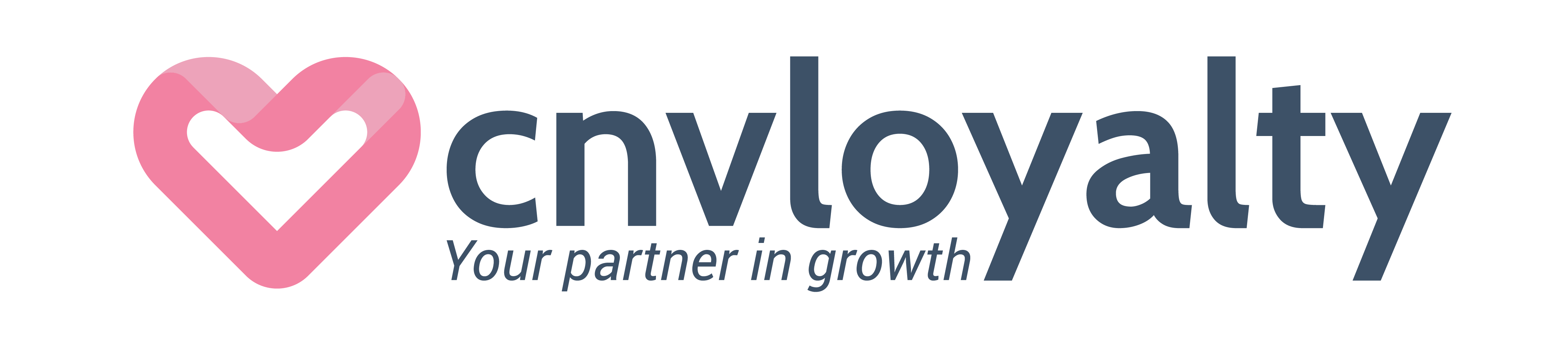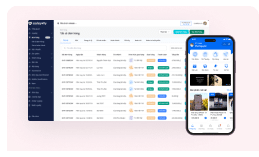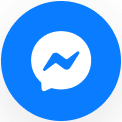Zalo không hiển thị cuộc gọi đến là một hiện trạng gây nhức nhối cho người dùng. Hiện tại Zalo rất được mọi người tin dùng nhưng thỉnh thoảng cũng có một số lỗi thường gặp. Trong đó, lỗi không hiển thị cuộc gọi đến trên Zalo là một sự cố tạo nên khó chịu và trải nghiệm người dùng. Bài viết dưới đây CNV Loyalty sẽ hướng dẫn thủ thuật Zalo hay cho mọi người xử lý vấn đề này.
Contents
- 1 Tại sao Zalo không hiển thị cuộc gọi đến lên màn hình?
- 2 Những tip sửa lỗi Zalo không hiện màn hình cuộc gọi
- 2.1 Tắt chế độ không làm phiền để nhận thông báo cuộc gọi Zalo
- 2.2 Kiểm tra và đảm bảo ứng dụng Zalo đã được cấp đầy đủ quyền
- 2.3 Tắt, mở nguồn điện thoại và cập nhật hệ điều hành mới nhất cho nó
- 2.4 Gỡ và cài đặt lại ứng dụng Zalo cho điện thoại
- 2.5 Khôi phục điện thoại về trạng thái mặc định (cài đặt gốc)
- 3 Những câu hỏi liên quan
Tại sao Zalo không hiển thị cuộc gọi đến lên màn hình?

Hiện tượng Zalo không hiển thị cuộc gọi đến khiến cho mọi người đau đầu làm cho người dùng bỏ lỡ các cuộc gọi quan trọng, nhất là đối với những người thường xuyên dùng ứng dụng Zalo. Có rất nhiều nguyên nhân như:
- Điện thoại bạn đang bật chế độ không làm phiền, trường hợp này không phải ứng dụng Zalo ẩn cuộc gọi, mà tất cả cuộc gọi đều không hiện. Đây là nguyên nhân thường gặp của người sử dụng.
- Người dùng chưa cấp quyền đầy đủ cho Zalo, quan trọng nhất là quyền thông báo ứng dụng. Zalo không hiện màn hình khi có cuộc gọi, đây là trường hợp phổ biến mà hầu như ai sử dụng Zalo đều gặp phải.
- Ứng dụng Zalo phiên bản đã cũ không cập nhật đủ tính năng, dẫn đến lỗi ứng dụng.
- Điện thoại bạn đang bị xung đột phần mềm. Trường hợp này lại hiếm gặp nhưng nó cũng là một nguyên nhân gây nên lỗi Zalo không thông báo cuộc gọi đến.
- Nếu sau khi kiểm tra tất cả ứng dụng không chỉ Zalo bị ẩn cuộc gọi thì có thể điện thoại bạn có phần cứng nào đó đã bị hư hỏng.
Những tip sửa lỗi Zalo không hiện màn hình cuộc gọi
Lỗi Zalo không nhận được cuộc gọi và hiển thị lên màn hình đã gây rắc rối cho bạn thì dưới đây có một số tip sửa lỗi cực kì đơn giản và nhanh chóng.
Tắt chế độ không làm phiền để nhận thông báo cuộc gọi Zalo
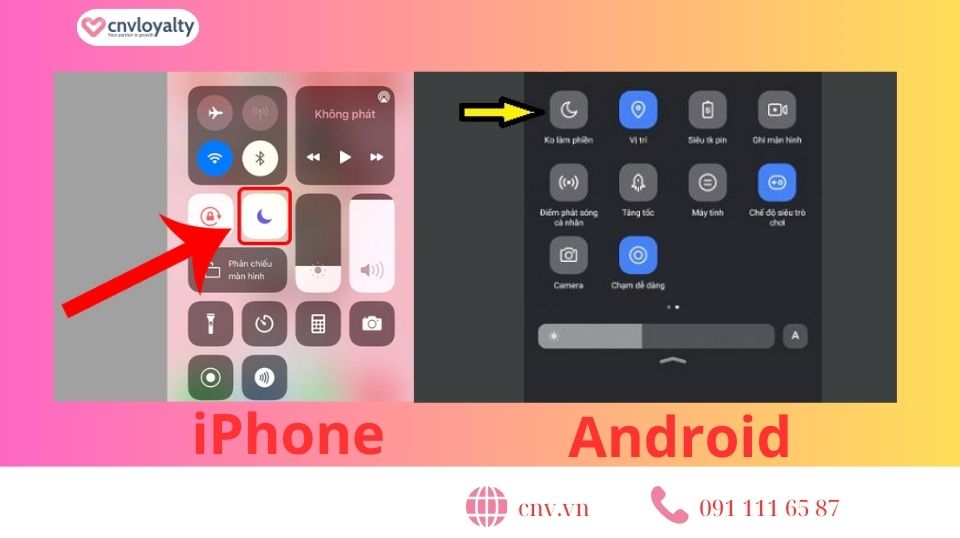
Đối với nguyên nhân người dùng bật chế độ không làm phiền thì Zalo không hiển thị cuộc gọi đến nên người dùng chỉ cần thực hiện các bước dưới đây để tắt nó đi:
|
Bước 1 |
Bước 2 |
|
|
iPhone |
Mở “Trung tâm điều khiển” |
Tắt biểu tượng không làm phiền (Hình mặt trăng khuyết) |
|
Android |
Mở “Bảng điều khiển” (Vuốt từ trên màn hình) |
Kiểm tra và đảm bảo ứng dụng Zalo đã được cấp đầy đủ quyền
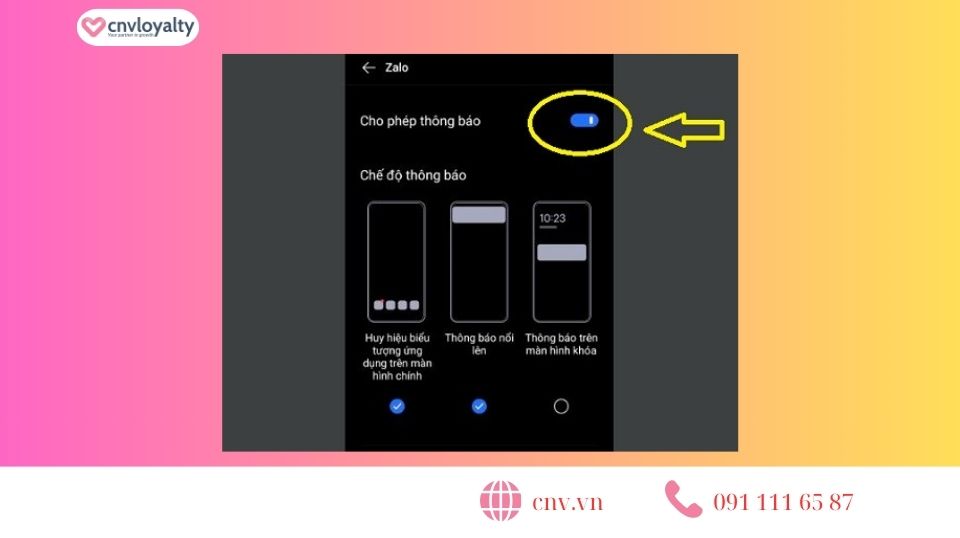
Khi không cấp đủ quyền cho Zalo thì cũng sẽ gây nên vấn đề Zalo không hiển thị cuộc gọi đến trên màn hình điện thoại , gặp phải trường hợp này bạn chỉ cần vào cấp quyền cho Zalo đầy đủ là được.
- Đối với iPhone:
- Vào Cài đặt.
- Chọn mục Zalo.
- Mở Thông báo > Cho phép (vuốt sang phải).
- Đối với Android
- Vào mục Cài đặt.
- Chọn mục Ứng dụng.
- Mở mục Zalo.
- Thông báo > Cho phép (vuốt sang phải).
Tắt, mở nguồn điện thoại và cập nhật hệ điều hành mới nhất cho nó

Trường hợp điện thoại bị xung đột phần mềm, bạn nên khởi động lại điện thoại theo cách vật lý, đây là cách xử lý đơn thuần dễ nhất.
Bên cạnh đó bạn nên chắc rằng phần mềm hệ điều hành của điện thoại đã được cập nhật mới nhất để điện thoại có hoạt động trơn tru nhất có thể.
Gỡ và cài đặt lại ứng dụng Zalo cho điện thoại
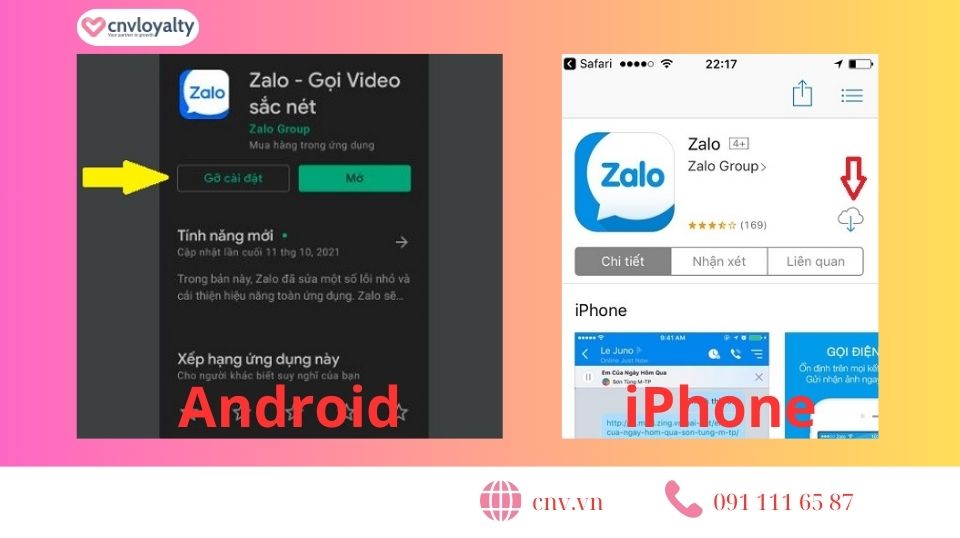
Đây cũng là một phương pháp xử lý vấn đề khá tốt chỉ tốn vài phút bạn có thể làm mới ứng dụng Zalo của mình.
- Đối với iPhone:
- Bạn nhấn giữ biểu tượng ứng dụng Zalo.
- Chọn mục Xóa ứng dụng.
- Bạn vào Appstore.
- Tìm ứng dụng Zalo.
- Nhấn Cài đặt.
- Đối với Android:
- Bạn vào Cài đặt.
- Vào phần Ứng dụng.
- Tìm ứng dụng Zalo > chọn Gỡ ứng dụng.
- Bạn vào CH Play.
- Tìm ứng dụng Zalo.
- Nhấn Cài đặt.
Xem thêm: Ghi âm cuộc gọi Zalo 2 chiều trên máy tính và điện thoại
Khôi phục điện thoại về trạng thái mặc định (cài đặt gốc)
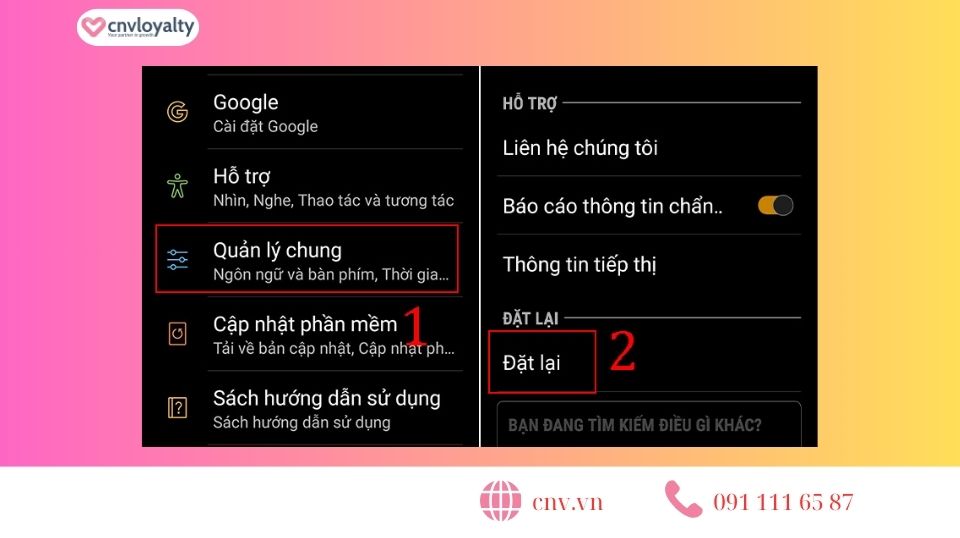
Nếu tất cả các cách trên đều không hỗ trợ được bạn xử lý tình huống Zalo không hiển thị cuộc gọi đến thì hãy đặt lại cài đặt gốc cho điện thoại bạn. Cài đặt lại trạng thái mặc định của điện thoại là làm mới tất cả điện thoại (như điện thoại mới mua). Nên trong quá trình này bạn cần sao lưu lại dữ liệu trước đó, đặt lại điện thoại bằng cách sau:
- Vào mục Cài đặt trên điện thoại.
- Chọn phần Quản lý chung > Chọn Xóa.
- Chọn mục Khôi phục cài đặt gốc.
Những câu hỏi liên quan
Có, điện thoại sẽ hiển thị nếu bạn cài đặt như sau:
Đối với điện thoại Android: Chọn vào Cài đặt > Ứng dụng > Thông báo ứng dụng > bạn hãy Bật thông báo cho ứng dụng Zalo.
Đối với điện thoại iPhone: Nhấn chọn vào Cài đặt > nhấn chọn tiếp vào Zalo > Thông báo > Tại đây bạn hãy Bật cho phép thông báo trên Zalo.
Có, bạn có thể liên kết với tai nghe dùng thao tác vật lý để nhấc máy cuộc gọi đến từ Zalo.
Không, Zalo không thể nhận nhiều cuộc gọi một lúc. Nhưng bạn có thể thử liên hệ theo nhóm nhiều người.
Qua bài viết này, hy vọng sẽ giúp các bạn làm việc trên Zalo tốt hơn và tránh được tình trạng Zalo không hiển thị cuộc gọi đến. Chỉ với vài thao tác đơn giản, bạn có thể hoàn thành xử lý các vấn đề qua các bước đơn giản. Bạn cũng có thể tham khảo thêm mẹo chuyển giọng nói thành văn bản cực hay mà có thể bạn sẽ thích. Các bạn có thể theo dõi và đọc thêm các bài viết website của CNV Loyalty.